win11系统无线网络适配器显示感叹号怎么解决?
更新日期:2023-09-04 22:02:10
来源:转载
win11系统无线网络适配器显示感叹号怎么解决?有些用户在使用无线功能连接网络的时候,出现了这个问题,显示了感叹后,网络始终无法进行连接,那么要怎么处理才能够解决这个问题,本期小编就来和大伙分享两种常用的解决方法,希望今日的win11教程内容可以帮助各位解决问题。
![]()
win11 22H2 64位纯净版镜像【小米专用】V2023 [电脑系统]
大小:5.19 GB 类别:其他版本 立即下载win11系统无线网络适配器显示感叹号解决方法
方法一:
1、在win11开始菜单里搜索【疑难解答】并打开。
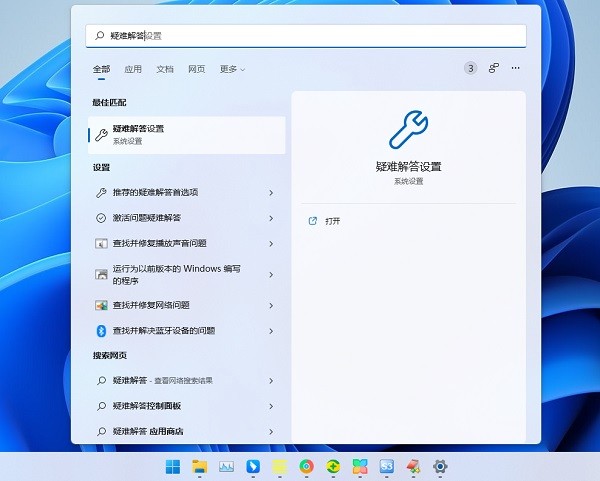
2、点击【其他疑难解答】。
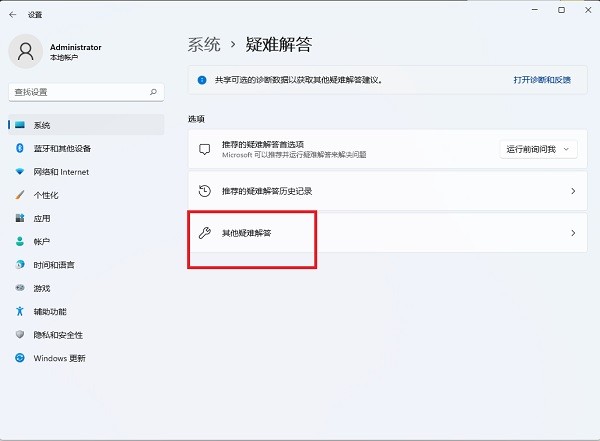
3、点击internet连接右边的【运行】,让系统自己寻找问题原因,然后用户根据提示进行解决。
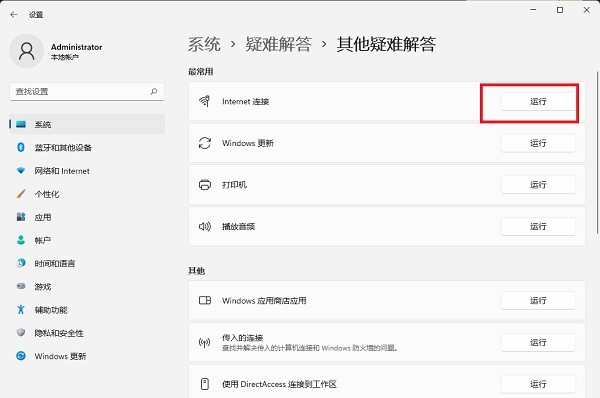
方法二:
1、打开【设备管理器】查询无线网卡型号,因为不能上网,所以需要跟别人借一台电脑去官网下载无线网卡驱动程序,然后用U盘拷到这台电脑上进行手动安装。
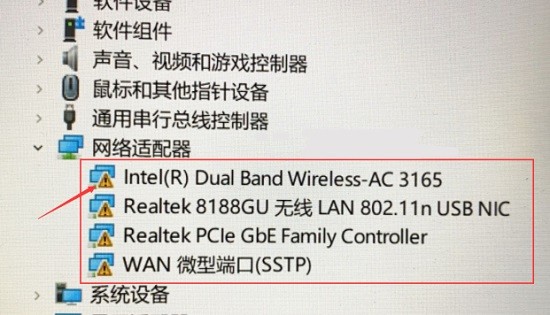
2、右击无线网卡选择属性,点驱动程序,再点“更新驱动程序”。
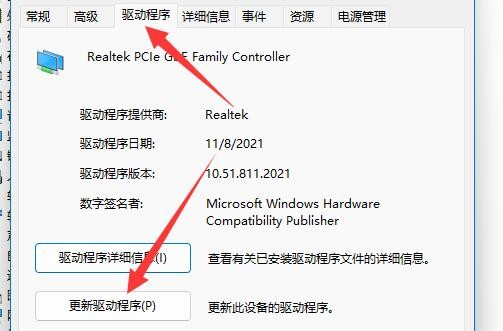
3、接着点击“浏览我的电脑以查找驱动程序”选项,选择从其他电脑下载过来的驱动程序进行安装。
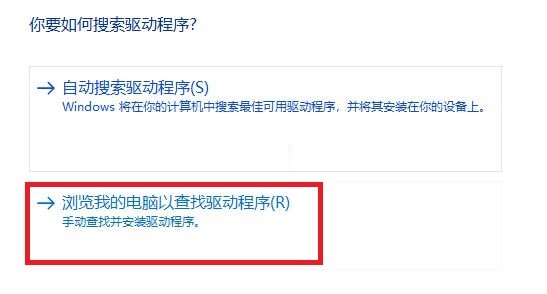
从其他电脑上下载第三方软件,例如驱动人生活着驱动精灵,拷贝到故障电脑进行网卡驱动修复。








